Bagaimana Untuk Membetulkan Kod Ralat Steam -310?
Dalam artikel ini, kami akan cuba menyelesaikan isu "Kod Ralat -310" yang dihadapi oleh pengguna Steam apabila cuba mengakses kedai atau cuba mengakses SteamVR.

Pengguna wap, apabila mereka ingin mengakses kedai atau SteamVR dalam aplikasi, menghadapi masalah "Kod Ralat -310" dan akses mereka kepada aplikasi adalah terhad. Jika anda menghadapi masalah sedemikian, anda boleh mencari penyelesaian dengan mengikut cadangan di bawah.
Apakah Kod Ralat Steam -310?
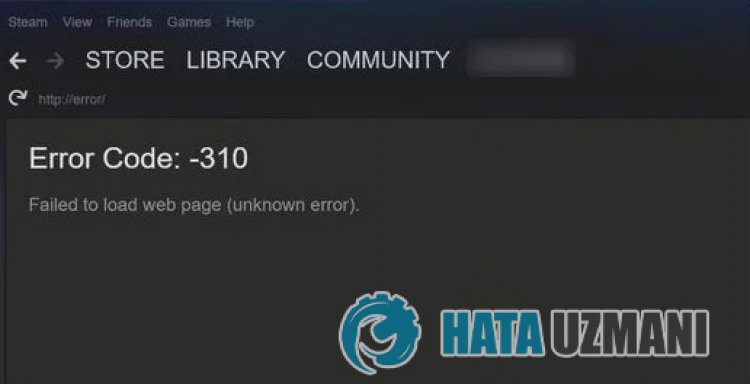
Ralat ini biasanya disebabkanoleh perkhidmatan wap tidak berfungsi dengan betul. Sudah tentu, bukan sahaja kerana ini, tetapi juga disebabkanoleh pelbagai masalah dalam sambungan rangkaian anda boleh menyebabkan kami menghadapi ralat sedemikian. Untuk ini, kami akan cuba menyelesaikan masalah dengan memberitahu anda beberapa cadangan.
Bagaimana Untuk Membetulkan Kod Ralat Steam -310?
Kami boleh menyelesaikan masalah dengan mengikut cadangan di bawah untuk membetulkan ralat ini.
1-) Mulakan Semula Program
Cuba tutup program Steam sepenuhnya dengan bantuan pengurus tugas dan buka semula. Proses ini akan menghapuskan kemungkinan ralat dalam atur cara dan akan membantu kami membukanya tanpa sebarang masalah.
2-) Semak Perkhidmatan Stim
Melumpuhkan perkhidmatan Steam boleh menyebabkan kami menghadapi ralat sedemikian. Kegagalan untuk mengawal atau melumpuhkan perkhidmatan boleh menyebabkan masalah sambungan dan menyekat akses kami kepada program. Untuk ini, kami perlu menyemak perkhidmatan.
- Dalam skrin carian mula, taip "Perkhidmatan" dan bukanya.
- Klik dua kali perkhidmatan "Steam Client Service" dalam menu perkhidmatan yang dibuka.
- Selepas ini, tetapkan pilihan "Jenis Permulaan" kepada "Automatik". Jika status perkhidmatan ialah "Berhenti", mulakan perkhidmatan dengan mengklik butang mula di bawah. Selepas proses ini, mari kita simpan dengan mengklik butang "Guna".
Selepas proses berjaya diselesaikan, anda boleh menjalankan program Steam untuk menyemak sama ada masalah berterusan.
3-) Semak Sambungan Anda
Masalah dengan sambungan Internet boleh menyebabkan banyak ralat. Jika sambungan Internet anda perlahan atau terputus, mari berikan beberapa cadangan untuk membetulkannya.
- Jika kelajuan internet anda semakin perlahan, matikan modem anda dan kemudian hidupkan semula. Proses ini akan melegakan internet anda sedikit.
- Kami boleh menghapuskan masalah dengan mengosongkan cache Internet.
Kosongkan Cache DNS
- Taip cmd dalam skrin carian mula dan jalankan sebagai pentadbir.
- Taip baris kod berikut mengikut susunan pada skrin gesaan arahan dan tekan enter.
- ipconfig /flushdns
- netsh int ipv4 reset
- netsh int ipv6 set semula
- proksi tetapan semula netsh winhttp
- netsh winsock reset
- ipconfig /registerdns
- Selepas operasi ini, ia akan menunjukkan bahawa cache dan proksi dns anda telah berjaya dibersihkan.
Selepas proses ini, anda boleh membuka program dengan memulakan semula komputer. Jika masalah berterusan, mari kita beralih kepada cadangan lain.
4-) Matikan dan Hidupkan Modem Anda
Matikan modem anda, tunggu 20 saat dan hidupkan semula. Semasa proses ini, alamat ip anda akan berubah dan akan menghalang pelbagai masalah rangkaian. Jika masalah berterusan, mari kita beralih kepada cadangan lain.
5-) Daftar Pelayan DNS Lain
Kami boleh menghapuskan masalah dengan mendaftarkan pelayan dns lain pada komputer.
- Buka Panel Kawalan dan pilih pilihan Rangkaian dan Internet
- Buka Pusat Rangkaian dan Perkongsian pada skrin yang terbuka.
- Klik pada Tukar tetapan penyesuai di sebelah kiri.
- Klik kanan pada Jenis Sambungan anda untuk membuka menu Properties.
- Klik dua kali Protokol Internet Versi 4 (TCP /IPv4).
- Mari kita gunakan tetapan dengan menaip pelayan DNS Google yang akan kami berikan di bawah.
- Pelayan DNS pilihan: 8.8.8.8
- Pelayan DNS lain: 8.8.4.4
- Kemudian klik pada Sahkan tetapan semasa keluar dan tekan butang OK dan gunakan tindakan.
Selepas proses ini, mulakan semula komputer dan jalankan program Steam.
6-) Pasang Semula Program Steam
Sebarang masalah dengan fail Steam boleh menyebabkan kami menghadapi ralat sedemikian. Untuk ini, nyahpasang program Steam sepenuhnya, muat turun dari tapak web Steam dan pasang semula pada komputer anda.
7-) Pelayan Mungkin Dalam Penyelenggaraan
Pelayan wap mungkin dalam penyelenggaraan atau tidak berfungsi. Walaupun situasi sedemikian jarang berlaku, kita perlu mengambil kira perkara ini. Untuk ini, kita perlu menunggu pelayan dibuka.
Ya, kawan-kawan, kami telah menyelesaikan masalah kami di bawah tajuk ini. Jika masalah anda berterusan, anda boleh bertanya tentang ralat yang anda hadapi dengan memasukkan platform FORUM kami.
![Bagaimana untuk Membetulkan Ralat Pelayan YouTube [400]?](https://www.hatauzmani.com/uploads/images/202403/image_380x226_65f1745c66570.jpg)
























